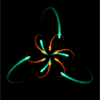-Цитатник
ТАМПЛИЕРЫ: «СПЕЦНАЗ» СРЕДНЕВЕКОВЬЯ Историки и сегодня спорят, кем были «рыцари Храм...
Чудесная вера славян. Художник Валентин Барсков. Часть 4 - (0)Чудесная вера славян. Художник Валентин Барсков. Часть 4 Часть 1: http://www.liveinternet.ru/user...
Русскость - cостояние души! Алфавит славян - (1)Русскость - cостояние души! Алфавит славян Алфавит несёт код Космоса. В квадрате 7 на 7 ...
Мотоциклетные куртки и пара мото-жилетов из гобеленовой ткани в комбинации с кожзамом и джинсой. Вариант для мужчин тоже есть. - (0)Мотоциклетные куртки и пара мото-жилетов из гобеленовой ткани в комбинации с кожзамом и джинсо...
Бомберы мужские и женские. Все из гобелена (трафик) - (0)Бомберы мужские и женские. Все из гобеленовой ткани. Tapestry Bomber Jacket by Reclaimed Vi...
-Рубрики
- РУНЫ 1 (2113)
- РУНЫЙ став. (1836)
- Как работать с рунами. (226)
- Иероглефы. (55)
- ГЛИФЫ (27)
- движение рук Руна (21)
- Гадаем на рунах. (10)
- Гальдраставы (2)
- ЯНТРЫ - ЦИФРОВЫЕ ТАЛИСМАНЫ (1)
- палиндром. (1)
- Живопись. (568)
- Учимся рисовать. (188)
- Трафареты. (149)
- Орнаменты. (116)
- Фото-Графические работы (95)
- Акриловая краска. Советы. (11)
- Обои на рабочий стол. (3)
- Руны 2. (364)
- мною испрбовано (267)
- Оговорык кставам. (61)
- Здоровье от природы. (275)
- Народные средства. (101)
- Маски, крема, лосъёны. (76)
- Массаж (51)
- Красота волос. (28)
- Откуда берутся болезни. (15)
- Лечимся водой. (8)
- Изящъные ножки. (6)
- Библиотека. (255)
- Мифология. (82)
- Для детей. (39)
- Древняя история (25)
- История земли русской. (25)
- Вспомним школу? (22)
- История зарубежъя (15)
- поэзия. (12)
- Пословицы, поговорки. (10)
- книги. (7)
- Кулинарная книга. (4)
- Учебники массажа. (4)
- Приятного аппетита !!!!! ( рецепты. ) (252)
- Маринуем. (92)
- Выпичка из духовки. (68)
- Салаты. (31)
- Пирожки. (15)
- Торты !!! (14)
- Мясные блюда (12)
- Десерт. (11)
- Пироги. (11)
- Вышиваем. (237)
- Узоры. (88)
- Вязание крючком (70)
- Вышивка лентами (46)
- Вязание спицами (44)
- вышивка крестом. (44)
- Вышивка гладью (33)
- Макраме (8)
- Крючком. (1)
- Новогодние обряды. (229)
- Новогодние украшения. (166)
- Всё о Новом Годе. (55)
- Блокнот заметок. (203)
- В дашних условиях. (149)
- Реставрируем мебель. (36)
- Чистим утюг. (1)
- Фен-шуй. (116)
- Талисманы. (68)
- Молитвы ко святым. (106)
- Ангел хронитель. (22)
- Наш Ангел-Хронитель. (4)
- Ссылки. (77)
- Сад и огород. (61)
- Маленькие хитрости. (21)
- Удобрения. (8)
- Лечим ростения. (7)
- Садовые тропинки. (3)
- Вязание. (59)
- Спицами. (17)
- Туфельки-насочки. (15)
- Вяжем носоцки. (10)
- Макраме, узелки. (6)
- Сумки. (4)
- Шапки. шляпки. (3)
- Для мужчин. (1)
- Гороскоп, Астрология. (58)
- Видео фильмы по алфавиту. ( ссылки. ) (58)
- Делаем сами. (52)
- Мебель изигофтары. (20)
- Резъба по дереву. (9)
- Музыка. (51)
- Йёга. (45)
- Мудры - йога для пальцев. (18)
- мандры. (8)
- Знаки, приметы. (36)
- Ароматерапия, ( масла. ) (25)
- ДРАГОЦЕННЫЕ И ПОЛУ. КАМНИ. (20)
- Реальные истории. (19)
- Интернет-магазин. (17)
- Для Блога Mail.ry (17)
- Тесты. (17)
- Рамочки. (14)
- Формулы рамочек. (1)
- Притча (12)
- Уроки в Ф.Ш. GIMP (12)
- Изучаем иностранные языки. (10)
- ЖЕНЩИНА - многолика. (9)
- Живой мир! (7)
- Лунный колендарь. (5)
- Зарабатываем в инете. (5)
- Анимированные картинки. (5)
- Ссылки на интенет магазиры. (4)
- Для оформления постов. (4)
- Разделители. (2)
- Свадьба!!!!!!! (2)
- Словари. (2)
- Скачать бесплатно. (1)
- Вирусы (2)
- Волшебные статьи. (2)
- Все для ЛиКБеЗА. (43)
- Делаем схему для днева. (3)
- Изучаем компьютер. (127)
- Программы для компа. (63)
- Если комп тормозит. ( чистка. ) (31)
- Удаляем программы. (19)
- Учимся быстро писать на клаве. (14)
- Вирусы, спамы. (6)
- Антивирусы. (6)
- Менеджер паролей. (4)
- Видеоплеер. (4)
- Блакировки сайтов и т.д. (2)
- Комнатные растения. (36)
- Лекарственные растения. (62)
- Магия. (729)
- На удачу. (165)
- Ловушка для денег. (139)
- Магия на желание (130)
- Оберег. (126)
- СНЯТЬ С СЕБЯ СГЛАЗ (124)
- Очищаем и защищаем дом (111)
- Ритуалы на деньги. (68)
- Симорон. (62)
- Карьера и успех. (47)
- Зеркала. (19)
- Ритуал на бизнес. (11)
- Заклинания на узел. (11)
- чернокнижъе. (2)
- От воров. (1)
- Бабушкины рецепты. (162)
- Гадание. (22)
- Законы магии. (42)
- Миникартинки. (61)
- Правила жизни. (2)
- Программы. (39)
- Пишем красиво. (3)
- Обрезка музыки для звонка. (2)
- ФОТОРЕДАКТОР. (26)
- психология. (58)
- Наши мысли. (32)
- УСТАНОВКА ЦЕЛИ. (27)
- психология. (20)
- Рукоделие. (1470)
- Шкатулки, коробочки. (418)
- Декупаж. (322)
- Декор бутылочки. (186)
- Домовята, куклы обережея. (131)
- Цветы из ленты. (108)
- Из гипса, цемента, алебастра. (102)
- Плетём из газет. (91)
- Бисероплетения. (41)
- глазки, ушки, носики. (38)
- Цветы из капрона. (26)
- Бирочки на одежду. (23)
- М.К. кукол оберега, видео. (14)
- Декор стен. (12)
- Свечи. (11)
- Водоемы своими руками (10)
- Кошкин дои (6)
- Букеты из конфет. (5)
- Мыловарение. (4)
- Обувь своими руками (3)
- букет из канфет (2)
- из кожи. (1)
- Из пластиковых бутылок. (41)
- Из упаковки яиц. (9)
- кулоны, браслеты. (смола) (120)
- Светильники. (35)
- Смайлики. (8)
- Советы по уходу за домом. (27)
- Таблица цветов. (6)
- Тапочки (5)
- Текстовый редактор. (5)
- урокв Ф.Ш. CS5 (57)
- Гредиенты. (4)
- Экшен. (2)
- Кисти. (2)
- Плагтны. (1)
- уроки Ф.Ш. (32)
- Фоны. (11)
- Фоны для коладжей (4)
- Блестяшки. (3)
- Цветы. (8)
- Шьем сами. (261)
- Видео выкроек. Легко и просто (96)
- Игольницы. (41)
- Маленькие хитрости. (36)
- Сумки. (31)
- Шьём занавески. (22)
- Подушки. (14)
- Ткань народов мира. (9)
- Сумки сказочные, колекционные. (7)
- Печворк. (5)
- Прихватки. (3)
-Ссылки
-Музыка
- Bertie Higgins - Casablanca (Музыка которую долго искал)
- Слушали: 147413 Комментарии: 1
- Cris Rea. And You My Love.
- Слушали: 24119 Комментарии: 1
- Моя любимая мелодия...
- Слушали: 83 Комментарии: 0
- Omar_Akram__Passage_into_Midnight
- Слушали: 1101 Комментарии: 0
- Meiko Kaji - The Flower Of Change
- Слушали: 387 Комментарии: 2
-Фотоальбом
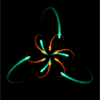
- Веселые, анимированные картинки.
- 22:50 31.07.2014
- Фотографий: 2

- Общая
- 21:13 24.04.2013
- Фотографий: 5
- Работы в Ф.Ш. - K.L.V.
- 03:00 01.01.1970
- Фотографий: 0
-Поиск по дневнику
-Подписка по e-mail
-Друзья
-Постоянные читатели
-Сообщества
-Статистика
Записей: 7273
Комментариев: 259
Написано: 7540
Портфолио |

Шаг 1. Создайте новый документ (CTRL+N) 1680 пикс x 1050 пикс.
Создаём фон, фон будут составлять два слоя.

Создайте новый слой (ALT+SHIFT+CTRL+N), залейте белым цветом, заливка (Fill) для слоя 0%, примените стиль слоя Перекрытие узора\Overlay Pattern.

Для узора открываем новый документ размером 20 x 2, фон прозрачный, увеличим до 1600% и выберем инструмент «Карандаш» (Pencil Tool), цвет чёрный, создаём новый слой и нарисуем узор, как показано ниже.

заходим в меню Редактирование\Определить узор (Edit\Define pattern), присваиваете вашему узору имя и сохраняете
Шаг 2. Создаём новый слой, залейте белым цветом, заливка (Fill) для слоя 0%, примените стили слоя: Перекрытие узора\Overlay Pattern.

Наложение градиента\GradientOverlay.

Слои с фоном поместите в группу CTRL+G (предварительно слои нужно выделить)
Шаг 3. Рисуем блокнот. Создайте новый слой, назовите «блокнот», инструментом «Прямоугольник» ![]() (Rectangle tool ) в режиме фигур нарисуйте прямоугольник, растрируйте слой. Создайте любым удобным для Вас инструментом квадратное выделение, как показано ниже (для удобства включите сетку Просмотр\Показать\Сетку)
(Rectangle tool ) в режиме фигур нарисуйте прямоугольник, растрируйте слой. Создайте любым удобным для Вас инструментом квадратное выделение, как показано ниже (для удобства включите сетку Просмотр\Показать\Сетку)

Примените стили слоя: Тень\Drop Shadow

Перекрытие узора\Overlay Pattern

Шаг 4. Создаём тень. Дублируйте слой «блокнот» (Ctrl+J), назовите «тень», на палитре слоёв расположите под слоем «блокнот» (CTRL+ [), загрузите выделение слоя «тень» и залейте чёрным цветом, примените деформацию – в меню Редактирование \Трансформирование \Деформация (Edit\ Transform\ Warp), Inflate – надутый.

Поменяйте режим наложения (Blending Mode) для слоя на «умножение» (Multiply), непрозрачность (Opacity) 70%. Применим Фильтр\Размытие\Размытие по Гауссу (Filter\ Blur\Gaussian Blur) радиус 25-35, выберите Фильтр\Шум\Добавить шум (Filter\ Noise\ Add Noise) количество 12,5%, равномерное (Uniform), монохромный (Monochromatic).

Шаг 5. Инструментом «Прямоугольник» ![]() (Rectangle Tool) в режиме фигур нарисуйте прямоугольник на новом слое, назовите «трубка», на палитре слоёв расположите под слоем «блокнот», примените стиль слоя Наложение градиента\GradientOverlay: стиль зеркальный (Reflected).
(Rectangle Tool) в режиме фигур нарисуйте прямоугольник на новом слое, назовите «трубка», на палитре слоёв расположите под слоем «блокнот», примените стиль слоя Наложение градиента\GradientOverlay: стиль зеркальный (Reflected).

Шаг 6. Создаём закладки. Инструментом «Перо» ![]() (Pen Tool) в режиме контуров нарисуйте фигуру, как показано ниже, залейте белым цветом.
(Pen Tool) в режиме контуров нарисуйте фигуру, как показано ниже, залейте белым цветом.

Примените Деформацию.

Примените стили слоя Тень\Drop Shadow.

Наложение градиента\GradientOverlay.

Шаг 7. Загрузите выделение слоя «блокнот» (CTRL+клик по миниатюре слоя), создайте новый слой, назовите «текстура» и примените Фильтр\Рендеринг\Облака (Filter\ Render\ Clouds).

Шаг 8. Примените Фильтр\Текстура\Кракелюры (Filter\Texture\Graquelure).

Поменяйте режим наложения на «Перекрытие» (Overlay).

Шаг 9. Сделайте активным слой «блокнот, загрузите выделение этого слоя, инструментом «Прямоугольник со скруглёнными углами» ![]() (Rounded Rectangle Tool)в режиме контуров, радиус скругления 15 рх, нарисуйте прямоугольник (чтобы сделать круглые нижние углы), клик ПКМ и выберите «образовать выделенную область», нажмите Delete (получатся скругленные углы), снимите выделение. Дублируйте слой «блокнот» (Ctrl+J), инструментом «Перо»
(Rounded Rectangle Tool)в режиме контуров, радиус скругления 15 рх, нарисуйте прямоугольник (чтобы сделать круглые нижние углы), клик ПКМ и выберите «образовать выделенную область», нажмите Delete (получатся скругленные углы), снимите выделение. Дублируйте слой «блокнот» (Ctrl+J), инструментом «Перо» ![]() (Pen Tool) в режиме контуров нарисуйте фигуру, как показано ниже, клик ПКМ и выберите «образовать выделенную область», инвертируем выделение, нажмите Delete, снимите выделение.
(Pen Tool) в режиме контуров нарисуйте фигуру, как показано ниже, клик ПКМ и выберите «образовать выделенную область», инвертируем выделение, нажмите Delete, снимите выделение.


Трансформируйте странички блокнота, как показано ниже.

Шаг 10. Откройте изображение, автор использовал изображение с водяными лилиями. Перенесите на наш документ, назовите слой «лилия», дублируйте (Ctrl+J), выключите видимость слоя «лилия», примените к копии Изображение\Коррекция\Микширование каналов (Image\ Adjustments\ Channel Mixer), поставьте галочку «монохромный» (Monochrome). Далее Изображение\Коррекция\Автоматическая тоновая коррекция (Image >Adjustments > Auto Levels) (Shift+Ctrl+L). Идём в меню Фильтр\Стилизация\Свечение краёв (Filter\ Stylize\Glowing Edges) ширина краёв 1; яркость краёв 4; смягчение 2. Теперь Изображение\Коррекция\Инверсия (Image\ Adjustments\ Invert) (Ctrl+I). Поменяйте режим наложения для слоя на «умножение» (Multiply) и непрозрачность (Opacity) 80%.

Шаг 11. К слою «лилия» (включите видимость слоя) примените Фильтр\Имитация\Акварель (Filter\ Artistic\Watercolor), установите непрозрачность (Opacity) для слоя 65%, сгладьте края (добавьте маску слоя и большой мягкой кисточкой пройдитесь по краям изображения).

Шаг 12. Загрузите выделение слоя «лилия», создайте новый слой, назовите «градиент», залейте белым цветом, заливка 0%, примените стиль слоя «Наложение градиента» (линейный, от белого к прозрачному, инверсия, угол 132).

Шаг 13. Загрузите выделение слоя «лилия», выберите слой «текстура», копируйте выделение (Ctrl+C), создайте новый слой под слоем «лилия (копия)» и вставьте Ctrl+V, поменяйте режим наложения на «перекрытие» и непрозрачность 26%.

Шаг 14. Примените к слою «лилия» стиль Обводка\Stroke.

Шаг 15. Сделайте активным слой «градиент» и отрежьте угол, как показано ниже. Под этим слоем создайте новый слой и мягкой чёрной кисточкой нарисуйте тень.

Шаг 16. Создайте новый слой, инструментом «Перо» ![]() нарисуйте уголок, как показано ниже, клик ПКМ и выберите «образовать выделенную область», залейте белым цветом, заливка 0%, залейте выделение зеркальным градиентом, нарисуйте тень.
нарисуйте уголок, как показано ниже, клик ПКМ и выберите «образовать выделенную область», залейте белым цветом, заливка 0%, залейте выделение зеркальным градиентом, нарисуйте тень.

Шаг 17. Создайте выделение, как показано ниже и на новом слое залейте любым цветом, заливка 0%, примените стиль слоя «Наложение градиента».

Шаг 18. Инструментом «Текст» ![]() (Type Tool), шрифт «Pristina» создайте надписи, добавьте шум Фильтр\Шум\Добавить шум.
(Type Tool), шрифт «Pristina» создайте надписи, добавьте шум Фильтр\Шум\Добавить шум.

Шаг 19. Создайте новый слой, и выберите инструмент «Произвольная фигура» ![]() (Custom Shape Tool) в режиме фигур с использованием фигуры Орнамент 1.
(Custom Shape Tool) в режиме фигур с использованием фигуры Орнамент 1.

Шаг 20. Создайте новый слой, инструментом «Прямоугольник» ![]() (Rectangle tool ) в режиме контуров нарисуйте прямоугольник, образуйте выделенную область, залейте любым цветом, заливка 0% и примените стиль Обводка\Stroke.
(Rectangle tool ) в режиме контуров нарисуйте прямоугольник, образуйте выделенную область, залейте любым цветом, заливка 0% и примените стиль Обводка\Stroke.

Итоговый результат.

Желаю удачи!
Автор: Alexandra Fomicheva
Перевод: Оксана Гудкова
Ссылка на источник
| Рубрики: | урокв Ф.Ш. CS5 |
| Комментировать | « Пред. запись — К дневнику — След. запись » | Страницы: [1] [Новые] |